Bluetoothのマウスやキーボードが不意に認識しなくなったり、スリープ復帰後とかに動作が不安定になったりして困っていた。ネットで検索したところ、Windows7では、
「デバイス マネージャー」-「ユニバーサル シリアル バス コントローラー」-「Generic USB Hub」を開き、「Generic USB Hubのプロパティ」画面の「電源の管理」タブをクリックし、「電力の節約のために、コンピューターでこのデバイスの電源をオフにできるようにする(A)」にチェックが入っているのを外すと改善されるらしい。
が、うちのPCはデフォルトで外れたので原因はこれではないらいしい。
ちなみに、デフォルトでこの個所にチェックが入っていた場合、上述のようにチェックを外したとしても、再起動したりすると再びデフォルト設定のチェックが入った状態に戻るらしいので、いちいちチェックを外さなくてならないので面倒である。その面倒さを回避するには、「コントロールパネル」-「システムとセキュリティ」にある電源オプションをクリックし、さらにプラン設定の編集をクリックし、電源オプションの詳細を編集する画面を開く。そして、詳細設定タブにあるUSB設定の「USBのセレクティブサスペンドの設定」を無効にすることで、回避できるようだ。
なお、「USBのセレクティブサスペンドの設定」が有効になっていると、使っていないUSBの周辺機器の電源を自動で切ってサスペンド状態にしてくれるらしい。つまり、これがUSB接続機器の動作を不安定にしている可能性が高い。
そこで、うちの設定を確認してみたところ、「USBのセレクティブサスペンドの設定」が有効になっていたのでさっそく無効にしておいた。
とりあえず、これで改善できるかどうかしばらく様子を見てみることにした。
■参考 akira918
「デバイス マネージャー」-「ユニバーサル シリアル バス コントローラー」-「Generic USB Hub」を開き、「Generic USB Hubのプロパティ」画面の「電源の管理」タブをクリックし、「電力の節約のために、コンピューターでこのデバイスの電源をオフにできるようにする(A)」にチェックが入っているのを外すと改善されるらしい。
が、うちのPCはデフォルトで外れたので原因はこれではないらいしい。
ちなみに、デフォルトでこの個所にチェックが入っていた場合、上述のようにチェックを外したとしても、再起動したりすると再びデフォルト設定のチェックが入った状態に戻るらしいので、いちいちチェックを外さなくてならないので面倒である。その面倒さを回避するには、「コントロールパネル」-「システムとセキュリティ」にある電源オプションをクリックし、さらにプラン設定の編集をクリックし、電源オプションの詳細を編集する画面を開く。そして、詳細設定タブにあるUSB設定の「USBのセレクティブサスペンドの設定」を無効にすることで、回避できるようだ。
なお、「USBのセレクティブサスペンドの設定」が有効になっていると、使っていないUSBの周辺機器の電源を自動で切ってサスペンド状態にしてくれるらしい。つまり、これがUSB接続機器の動作を不安定にしている可能性が高い。
そこで、うちの設定を確認してみたところ、「USBのセレクティブサスペンドの設定」が有効になっていたのでさっそく無効にしておいた。
とりあえず、これで改善できるかどうかしばらく様子を見てみることにした。
■参考 akira918












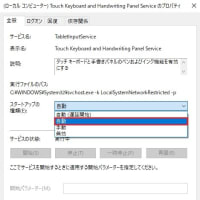
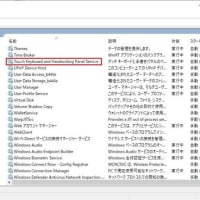
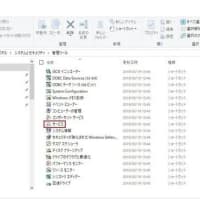
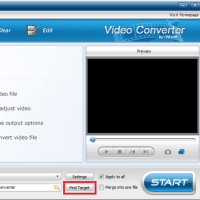
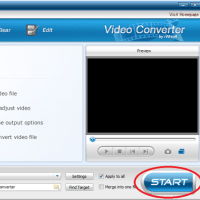
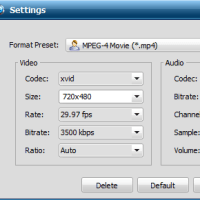
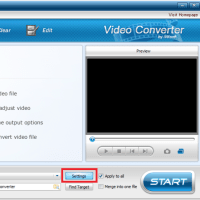
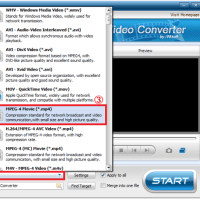

Win7で安いマウスを2個ほど稼働しなくなったので処分したのですが、捨てずにとっておくべきでした。
今回のものは奮発して3000円ほど支出したので・・・。
ありがとうございました。
そーですか、Windows8でもこの方法で改善されたとは良かったですね。それにしても、捨てたBluetoothのマウスもったいなかったですね(^^;)
ちなみに、うちのデスクトップパソコンは、この記事を書いたあとも微妙にBluetoothのマウスやキーボードが不調なときがあったので、とうとう諦めて通常のワイヤレス方式を使っています。なので、使わなくなったBluetoothのマウスやキーボードが日の目もあたらずに部屋の片隅に何年も転がった状態です(;^_^A ちょっと可哀想な気がするので、年に2、3回程度だけどときどきノートPCで使ったりしてます。
私はWindows10でBluetoothのマウスを使用しているんですが、動作が不安定でどうしようかと思っていたところ、こちらのブログを参考に設定したところ、今のところ安定しました。
当初、DELL標準のBluetoothとマウスが相性悪いのかと思ってELECOMのBluetoothアダプタ(USBタイプ)に変えても変わらず。結局はOSの電源回りの設定が悪かったようです。
標準のBluetoothが勿体ないのでしばらくしたら標準に戻そうと思います。
ありがとうございました。